如何设置启动硬盘
在日常使用电脑时,我们可能需要通过调整启动硬盘的顺序来切换操作系统、修复系统问题,或运行特定工具(如U盘中的安装程序),设置启动硬盘看似复杂,但只要掌握核心步骤,普通用户也能轻松完成,本文将分场景详解操作流程,并针对常见问题提供解决方案。
启动硬盘决定了电脑开机时优先加载的存储设备。
安装新系统时,需从U盘或光盘启动;
多硬盘用户想切换默认启动的系统盘;
系统崩溃后,需通过外置设备修复。
正确设置启动硬盘不仅能提升操作效率,还能避免因误操作导致的数据丢失风险。
无论台式机还是笔记本,设置逻辑均基于Bios/UEFI界面,以下是通用操作流程:
进入BIOS/UEFI界面
重启电脑,在开机画面出现时快速连续按下特定按键(常见按键:Del、F2、F10、Esc,不同品牌快捷键不同,可参考开机画面提示)。
部分新设备支持通过Windows系统内的高级启动选项进入(设置→更新与安全→恢复→高级启动→立即重新启动→疑难解答→UEFI固件设置)。
进入BIOS后,使用方向键切换至“Boot”或“Startup”选项卡,部分主板会将启动顺序整合在“Advanced”菜单中。
通过“+”/“-”键或特定功能键(如F5/F6)调整设备优先级,将目标硬盘(如U盘、SSD)移至列表首位。
若使用UEFI模式,需注意区分“UEFI:设备名”和“Legacy:设备名”,前者对应新式系统(如Windows 10/11),后者兼容旧系统。
按F10键保存设置,选择“Yes”确认,电脑将自动重启并按新顺序加载设备。
准备工作:使用工具(如Rufus、Ventoy)制作可启动U盘,并确保文件系统格式与目标系统兼容。
关键设置:在BIOS中将U盘设为第一启动项,若未识别,尝试关闭“Secure Boot”(安全启动)功能。
双系统用户若需更换主硬盘,可直接调整硬盘顺序,若仍无法启动,可能是引导分区损坏,需使用命令(Windows)或(Linux)修复。
检查硬盘接口是否插稳,进入BIOS确认硬盘是否被检测到。
若硬盘为NVMe协议,旧主板可能需要更新BIOS版本。
问题1:修改启动顺序后,电脑黑屏或无反应
可能原因:启动文件损坏或硬盘未正确分区。
解决方案:通过原系统安装盘进入修复环境,使用和命令重建引导。
问题2:BIOS中找不到目标硬盘
可能原因:硬盘未初始化、接口松动或供电不足。
解决方案:在Windows磁盘管理中初始化硬盘;检查SATA线或电源线连接;尝试更换接口(如从SATA3换至SATA2)。
问题3:设置生效后系统频繁蓝屏
可能原因:新旧硬盘驱动冲突或硬件不兼容。
解决方案:进入安全模式卸载冲突驱动,或回退BIOS版本。
1、备份重要数据:修改启动顺序前,建议通过云存储或外置硬盘备份关键文件。
2、记录原始设置:拍摄BIOS界面照片,以便操作失误后快速恢复。
展开全文
3、谨慎更新固件:主板厂商的BIOS更新可能引入新功能,但也存在风险,非必要不升级。
正确设置启动硬盘是维护电脑的基础技能之一,它不仅能解决系统问题,还能扩展设备的多功能性,实际操作中,保持耐心并严格遵循步骤,即可避免多数风险,对于不确定的操作,优先查阅设备说明书或寻求专业人士协助,远比盲目尝试更稳妥。
文章来源:https://blog.huochengrm.cn/ask/29668.html返回搜狐,查看更多